ChatGPT said:
آیفون و آیپد اپل یکی از کاربردی ترین امکانات خود را در قالب میانبرها (Shortcuts) ارائه می دهند. این میانبرها مجموعه ای از اقدامات هستند که به صورت متوالی و خودکار اجرا می شوند، بنابراین به کاربران اجازه می دهند وظایف متعدد را به جای انجام جداگانه، به صورت یکجا و خودکار انجام دهند. در این مقاله، 10 میانبر مفید آیفون را معرفی می کنیم که زندگی شما را آسان تر خواهند کرد.
میانبر چیست و چرا مفید است؟
میانبرها در اصل زمان انجام یک فعالیت خاص را کاهش می دهند و این موضوع به معنای صرفه جویی در وقت و انرژی کاربران است. با استفاده از این قابلیت، می توانید کارهای پیچیده را تنها با یک ضربه انجام دهید. در ادامه با مثال هایی واقعی، ارزش میانبرها را بررسی می کنیم.
1. ارسال ETA (زمان تخمینی رسیدن)
اگر در حال رانندگی هستید و نمی توانید از گوشی استفاده کنید، اما نیاز دارید به مخاطبی اطلاع دهید چه زمانی می رسید، این میانبر می تواند کمک کننده باشد.
- در برنامه Shortcuts، یک میانبر جدید ایجاد کنید.
- عمل “Get Travel Time” را اضافه کنید و مقصد را تعیین کنید.
- سپس عمل “Send Message” را اضافه کنید و مخاطب مورد نظر را انتخاب کنید.
- از متغیر جادویی (Magic Variable) برای افزودن زمان سفر استفاده کنید.
- این میانبر را با نامی مثل «Share ETA» ذخیره کنید.
از این پس، تنها با اجرای این میانبر می توانید زمان تخمینی رسیدن خود را اطلاع دهید.
2. خودکارسازی روتین صبحگاهی
بسیاری از ما صبح ها برنامه مشخصی داریم، مثل بررسی اخبار، پیش بینی وضعیت آب وهوا و یادآوری برنامه های روزانه. با میانبر «روتین صبحگاهی» می توانید این کارها را خودکار کنید.
- میانبر جدیدی ایجاد کنید.
- روی «Add Action» ضربه بزنید و اقداماتی مثل “Get Latest News”، “Get Weather” و “Set Reminder” را اضافه کنید.
- هر اقدام را شخصی سازی کنید، مثل انتخاب منبع خبری یا موقعیت جغرافیایی برای وضعیت آب وهوا.
- میانبر را با نامی مثل «Morning Routine» ذخیره کرده و زمان اجرای آن را مشخص کنید.

3. تبدیل عکس به PDF
اگر نیاز دارید عکس های خود را به فایل PDF تبدیل کنید، این میانبر کار شما را ساده می کند.
- در برنامه Shortcuts، یک میانبر جدید ایجاد کنید.
- عمل “Select Photos” را اضافه کنید و امکان انتخاب چندتایی را فعال کنید.
- سپس عمل “Make PDF” و “Save File” را اضافه کنید و مکان ذخیره فایل را تعیین کنید.
- میانبر را با نامی مثل «Convert Photos to PDF» ذخیره کنید.
4. یادداشت های جلسات
یافتن مکانی برای یادداشت برداری سریع در جلسات می تواند چالش برانگیز باشد. میانبر «یادداشت های جلسه» به شما کمک می کند با یک ضربه، یادداشت های خود را ایجاد کنید.
- عمل “Ask for Input” را برای عنوان جلسه و یادداشت ها اضافه کنید.
- سپس از عمل “Create Note” برای ثبت اطلاعات استفاده کنید.
- میانبر را ذخیره کنید تا در جلسات بتوانید سریع اطلاعات را وارد کنید.
5. تماس سریع با مخاطب
برای افرادی که مکرراً با آن ها در تماس هستید، می توانید یک میانبر برای شماره گیری سریع تنظیم کنید.
- میانبر جدید ایجاد کنید.
- عمل “Call Contact” را اضافه کنید و مخاطب مورد نظر را انتخاب کنید.
- میانبر را با نامی مثل «Call [Name]» ذخیره کرده و به صفحه اصلی اضافه کنید.
6. اشتراک گذاری موقعیت مکانی
اگر نیاز دارید به عزیزان خود اطلاع دهید که کجا هستید، میانبر «Share Location» می تواند بسیار مفید باشد.
- یک میانبر جدید ایجاد کنید.
- عمل “Get Current Location” را اضافه کنید.
- سپس عمل “Send Message” را انتخاب کنید و مخاطب(ها) را مشخص کنید.
- از متغیر جادویی برای افزودن مکان فعلی استفاده کنید.

7. ترجمه متن
اگر با افراد بین المللی در ارتباط هستید و به ترجمه سریع نیاز دارید، این میانبر بسیار کاربردی است.
- میانبر جدیدی ایجاد کنید.
- اقداماتی مثل “Dictate Text”، “Translate Text” و “Speak Text” را به ترتیب اضافه کنید.
- میانبر را ذخیره کنید تا به راحتی از آن به عنوان مترجم فوری استفاده کنید.
8. ثبت یادداشت های روزانه
برای کسانی که دفترچه خاطرات یا یادداشت های روزانه دارند، میانبر «ثبت یادداشت روزانه» می تواند مفید باشد.
- عمل “Ask for Input” را اضافه کرده و نوع ورودی را به متن تغییر دهید.
- سپس عمل “Append to File” را اضافه کرده و مکان ذخیره یادداشت ها را مشخص کنید.
- میانبر را ذخیره کنید تا به راحتی یادداشت های خود را اضافه کنید.
9. تنظیم تایمر
برای تنظیم سریع تایمر، میانبر «Set Timer» می تواند زمان شما را ذخیره کند.
- عمل “Set Timer” را اضافه کرده و مدت زمان تایمر را مشخص کنید.
- میانبر را ذخیره کنید تا به راحتی تایمر را فعال کنید.
10. پیگیری مصرف آب
اگر هدف روزانه ای برای نوشیدن آب دارید، این میانبر به شما کمک می کند مصرف خود را پیگیری کنید.
- میانبری به نام «Track Water Intake» ایجاد کنید.
- عمل “Log Health Sample” را اضافه کرده و نوع نمونه را به Water تغییر دهید.
- مقدار مصرف روزانه را مشخص کنید و میانبر را ذخیره کنید.
جمع بندی
تمام میانبرهای معرفی شده می توانند کارهای روزمره شما را ساده تر کنند و زمان ارزشمندتان را ذخیره کنند. این میانبرها تنها بخشی از قابلیت های اپلیکیشن Shortcuts هستند و با خلاقیت بیشتر، می توانید میانبرهای دیگری برای نیازهای خاص خود ایجاد کنید.

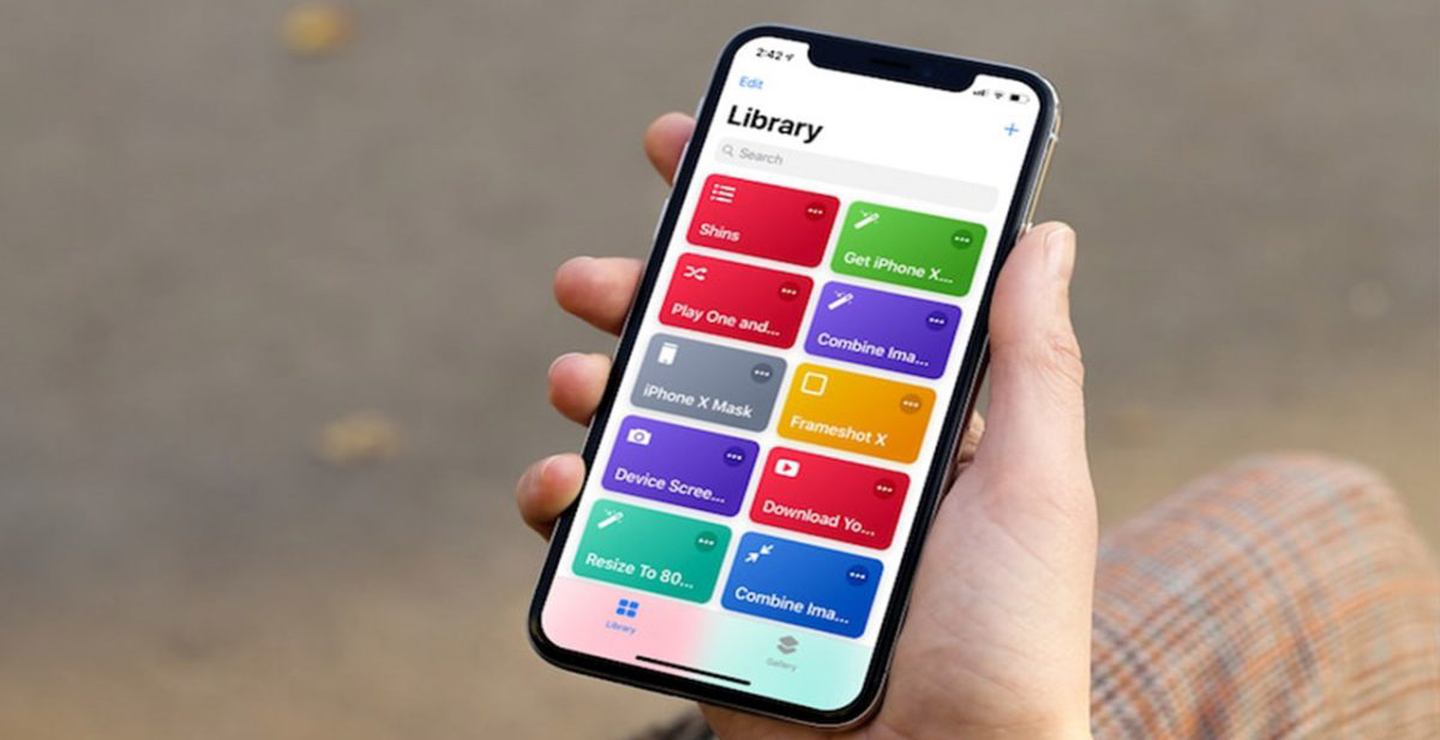



ثبت یک نظر